Color Edge
Cree degradados de bordes precisos para mezclar materiales en 3D
ColorEdge es un mapa de textura de procedimiento para 3ds Max que le permite crear un degradado de dos colores a lo largo de cualquier borde visible de un objeto. Con las herramientas de propiedades de superficie del objeto de malla editable, puede controlar con precisión la ubicación de los degradados e incluso agregar efectos de ruido. Esta técnica es especialmente útil para fusionar mapas y materiales, por ejemplo, para crear una transición entre una red de carreteras o caminos que se coloca sobre un terreno. El degradado generado incluye controles separados para desplazamiento, ancho, rampa ascendente y descendente, lo que lo hace adecuado para muchos efectos creativos diferentes.

sin ColorEdge, ITOOSOFT

con ColorEdge
Características
- Cree un degradado de dos colores en los bordes visibles de una superficie.
- Completamente procedural.
- Defina fácilmente la visibilidad de los bordes con las herramientas de edición de malla integradas de 3ds Max.
- Defina los tamaños para la rampa ascendente y descendente de los gradientes.
- Defina una distancia de compensación desde un borde visible.
- Agregue ruido procedimental al degradado.
- Compatible con Max 9 y superior
Procedimientos
Para establecer la visibilidad de un borde
- Convierta la geometría en una Editable Mesh .
- Vaya al nivel del subObjeto Edge y seleccione los bordes que le gustaría editar
- Establezca la visibilidad de los bordes usando las Propiedades de la superficie . Establezca un borde en Visible para generar un degradado con ColorEdge u oculte el borde haciendo clic en Invisible .
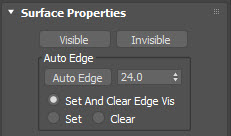
Para controlar la opacidad de un material usando ColorEdge
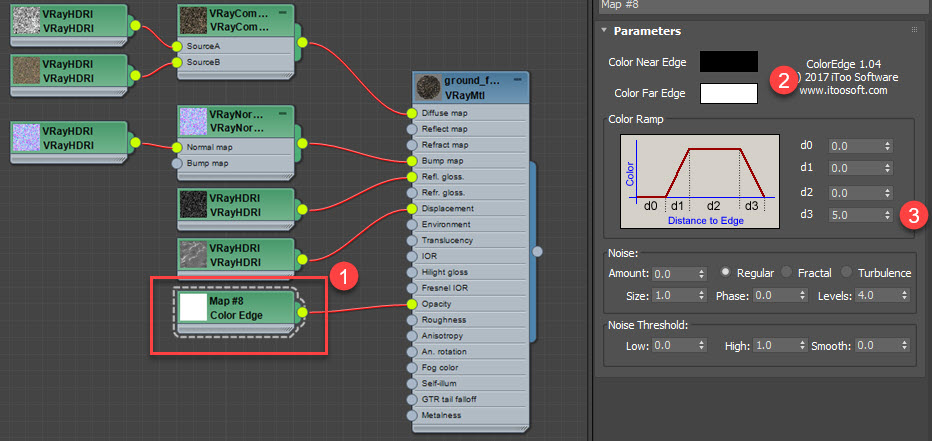
- Conecte un nuevo mapa ColorEdge a una entrada de opacidad de materiales.
- Deje los colores de borde cercano y bordelejano en blanco y negro predeterminados
- Configure la rampa de color. Para la mayoría de los propósitos, solo necesita editar el valor D3 . Consulte la sección de interfaz a continuación para obtener más información sobre los otros valores D.
- Agregue ruido si lo desea.
- Establezca la visibilidad del borde de la malla como se describe arriba.
Para mezclar entre mapas usando ColorEdge
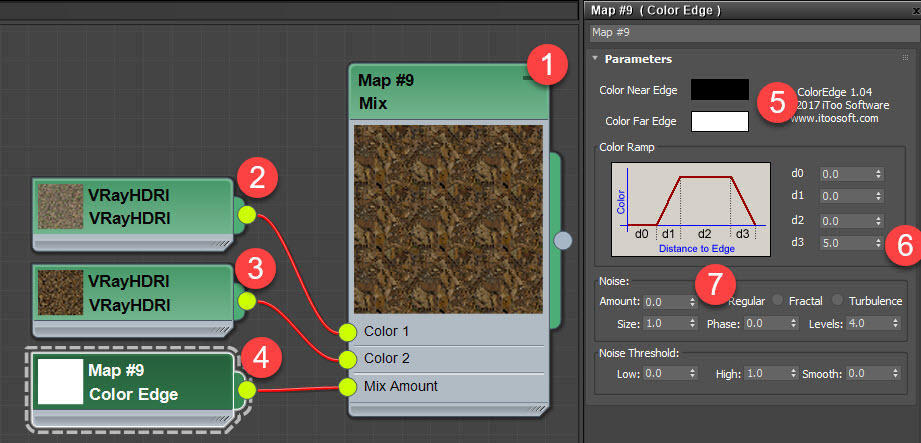
- Cree un nuevo mapa Mix .
- Conecte el mapa que se usará cerca del borde al Color 1 .
- Conecte el mapa que se utilizará lejos del borde al Color 2 .
- Conecte un nuevo mapa ColorEdge a Mix Amount .
- Deje los colores de borde cercano y borde lejano en blanco y negro predeterminados
- Configure la rampa de color. Para la mayoría de los propósitos, solo necesita editar el valor D3 . Consulte la sección de interfaz a continuación para obtener más información sobre los otros valores D.
- Agregue ruido si lo desea.
- Establezca la visibilidad del borde de la malla como se describe arriba
Interfaz

Color cerca del borde
Establece el color utilizado cerca del borde.
Color Far Edge
Establece el color lejos del borde.
Rampa de color
Define las distancias desde el borde utilizadas para construir un degradado utilizando los colores proporcionados y los siguientes parámetros:
- D0 - Desplazamiento
- Establece una distancia de desplazamiento inicial desde el borde visible. Utiliza el color lejano.
- D1 - Aumento de rampa
- Establece el tamaño de un degradado entre el color Lejano y Cercano. Establezca este valor en 0 para eliminar el efecto de rampa.
- D2 - Ancho
- Establece el tamaño de una banda sólida de color cercano. Establezca este valor en 0 para eliminar la sección sólida.
- D3 - Rampa hacia abajo
- Establece el tamaño de un degradado entre el color Cercano y Lejano. Establezca este valor en 0 para eliminar el efecto de rampa
Ruido
Agregue efectos de ruido al degradado. utilizando los mismos parámetros que se encuentran en los mapas de textura integrados de Max.
Cantidad
La fuerza del efecto de ruido de 0 (sin ruido) a 1.
Tamaño
Permite al usuario seleccionar entre 3 tipos de generador de ruido:
- Regular :
- Genera ruido simple.
- Fractales:
- Genera ruido mediante un algoritmo fractal y se utiliza junto con la opción Niveles para establecer el número de iteraciones.
- Turbulencia:
- Genera ruido fractal con una función de valor absoluto aplicada para crear líneas de falla.
Tamaño
Establece la escala de la función de ruido.
Fase
Permite al usuario animar el efecto de ruido.
Niveles
Establece el número de iteraciones fractales o turbulencia.
Grupo de umbral de ruido
Cuando el valor de ruido está por encima del umbral bajo y por debajo del umbral alto, el rango dinámico se estira para llenar de 0 a 1. Esto provoca una discontinuidad más pequeña en la transición del umbral y produce menos solapamiento potencial.
Alto
Establece el umbral alto.
Bajo
Establece el umbral bajo.
Suave
Ayuda a realizar una transición más suave del valor de umbral al valor de ruido. Cuando Smooth es 0, no se aplica ningún suavizado. Cuando Smooth es 1, se aplica la cantidad máxima de suavizado.
Instalación
Color Edge es compatible con 3ds Max 9 y superior. No hay una aplicación de instalación automática, por lo que deberá instalar Color Edge manualmente siguiendo estos pasos:
- Descargue ColorEdge desde aquí o desde Autodesk App Store.
- Extraiga el ZIP descargado.
- Una vez extraído, encontrará una carpeta para cada versión compatible de 3ds Max. Abra la carpeta del complemento correspondiente y seleccione ColorEdge.dtl .
- Copie ColorEdge.dtl en el directorio de complementos de 3ds Maxs, que normalmente se encuentra en C:\Program Files\Autodesk\3ds Max ####\Plugins.